“我是iPhone使用者。如何在沒有計算機的情況下檢索已刪除的通話記錄?
撥打、接聽甚至未接的電話記錄是存儲在我們 iPhone 上的珍貴回憶。但是,如果這些通話記錄條目在不知情的情況下被刪除或丟失,可能會令人沮喪。不過,幸運的是,我們可以恢復這些寶貴的資訊。
通過各種選項,檢索已刪除的iPhone通話記錄不再困難。無論您是錯誤地刪除了它們,還是手機的軟體已損壞並需要重新安裝,本文中討論的方法都將簡化恢復已刪除的通話記錄的過程。繼續閱讀以瞭解如何在沒有計算機的情況下在iPhone上恢復已刪除的通話記錄的簡單方法。
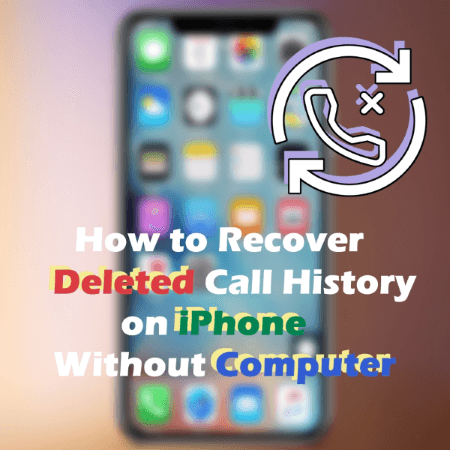
您可以在沒有電腦的情況下在iPhone上恢復已刪除的通話記錄 嗎?是的。如果您啟用了iCloud備份,則恢復已刪除的通話記錄很容易。iCloud 是 Apple 的雲端儲存解決方案,可儲存您的所有資料,包括通話記錄。啟用此功能后,您可以從iCloud備份恢復iPhone,包括已刪除的通話記錄條目。以下是要遵循的步驟:
步驟 1。在開始之前,請啟動iPhone的“設置”應用程式並點擊設備名稱,確保您的iCloud備份已啟用,並且您擁有iCloud備份。點擊名為“iCloud”以訪問iCloud備份,選擇“管理存儲”選項,然後點擊“備份”按鈕。
第2步。導航到「設置」應用程式上的「常規」選項。點擊「重置」按鈕,然後點擊「刪除所有內容和設置」 選項。

第 3 步。讓您的 iPhone 重新啟動。重新啟動後,再次設置,然後啟動“設置”應用程式。
第 4 步。導航到「應用和數據」選項,然後點擊「從iCloud Backup還原」按鈕以恢復已刪除的通話記錄。

第 5 步。等待恢復過程,所有已刪除的通話記錄都將被恢復。
使用此方法時,無法選擇特定的數據類型。此外,如果在開始此過程之前未正確保護您的最新數據,則可能會有被覆蓋的風險。如果您正在尋找一種方法的安全性和效率,請繼續閱讀以獲得更好,更安全的方式來恢復已刪除的通話記錄。
千萬不要錯過:
如何在iPhone上的Messenger上輕鬆檢索已刪除的郵件?
上面的方法顯示了如何在沒有計算機的情況下在iPhone上恢復通話記錄。如果您已經通過iTunes備份了數據,則恢復已刪除的通話記錄可能非常簡單。Coolmuster iPhone Data Recovery 是一個理想的程式,可以幫助您輕鬆完成這項任務。它允許您輕鬆地從iTunes訪問和檢索以前備份的檔。Coolmuster iPhone Data Recovery 是一個專業的iOS恢復程式,由於其高數據恢復成功率而受到全球數百萬人的信賴。
Coolmuster iPhone Data Recovery 具有直觀的用戶介面,易於使用。這使得即使是新手使用者也可以輕鬆使用它。以下是將其與其他恢復軟體區分開來的一些 Coolmuster iPhone Data Recovery 功能:
以下是有關如何使用 Coolmuster iPhone Data Recovery 從iTunes檢索已刪除的通話記錄的簡單指南:
01在您的電腦上下載並安裝 Coolmuster iPhone Data Recovery 。然後將iPhone連接到計算機,然後選擇“從iTunes備份文件中恢復”模式。

02選擇iTunes備份檔
首先, Coolmuster iPhone Data Recovery 將掃描計算機上預設的iTunes備份位置。從清單中選擇一個備份,然後按「開始掃描」開始!

03選擇您想要的通話記錄
檢查您要恢復的通話記錄,然後按下右下角的「開始掃描」圖示。隨後,您甚至可以從計算機預覽iTunes備份檔。
04從iTunes備份恢復iPhone的通話記錄
要從iTunes備份恢復檔,請按下所選類別,然後在右側選擇更具體的已刪除檔或現有檔。最後,按兩下「恢復到電腦」圖示以啟動恢復。
您是否正在尋找一種萬無一失的方法來檢索已刪除的通話記錄,而不會丟失其他重要檔?使用專業的第三方應用程式是實現這一目標的完美方法。iPhone Data Recovery是一款出色的工作工具,其使用者友好的介面可讓您從iPhone快速檢索丟失的數據。此外,對於通話記錄,它還可以恢復照片,視頻,聯繫人,便箋,語音備忘錄等。
主要特點
以下是有關如何使用iPhone Data Recovery在iPhone上恢復已刪除的通話記錄的簡單分步指南:
步驟 1。在計算機上下載並安裝iPhone Data Recovery,然後將iPhone連接到計算機
在計算機上打開iPhone Data Recovery,然後通過USB線將 iOS 設備連接到計算機。如果您運行的是 iOS 11 或更高版本(例如 iOS 16),請解鎖 iPhone 並點擊其上的“信任”。對於 iPad 1、iPhone 4/3GS 或 iPod touch 4 等較舊的設備,請先下載外掛程式,然後再按照介面步驟進入掃描模式。

第2步。掃描已刪除的fata
選擇「從 iOS 設備恢復」選項,然後按下「開始掃描」 以搜索已刪除的數據。掃描完成後,存儲在您設備上的所有檔將被組織成類別。請注意,當許多檔保存在iPhone中時,可能需要一段時間才能顯示結果。保持耐心,直到過程結束!
第 3 步。預覽通話記錄
在恢復所需的通話記錄之前,您只需按兩次即可快速查看它們。此外,目標檔都按其類別進行組織,以便於訪問。
第 4 步。恢復已刪除的通話記錄
選擇您需要的檔,然後按兩下“恢復”將它們直接匯出到您的電腦。

看看您是否對此感興趣: 如何從Google雲端硬碟恢復通話記錄備份?
您的通話記錄丟失的原因有很多。也許您無意中格式化了iPhone或錯誤地刪除了通話記錄。假設您發現自己處於通話記錄從iPhone中消失的困境中,請不要絕望。您可以使用本指南的方法恢復所有丟失的數據。此外,您 Coolmuster iPhone Data Recovery 從iTunes備份中快速恢復通話記錄。
另一方面,iPhone Data Recovery可以説明您快速從iPhone恢復已刪除的通話記錄。借助這些易於遵循的說明,您可以在沒有計算機的情況下輕鬆地在iPhone上恢復已刪除的通話記錄。
相關文章:





